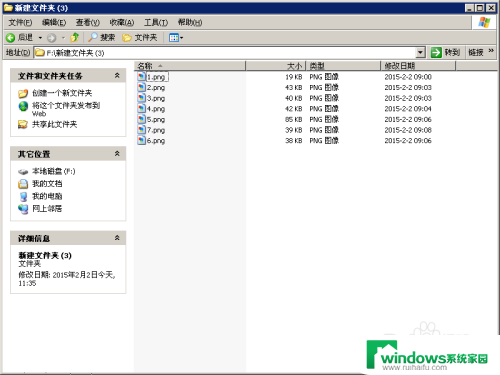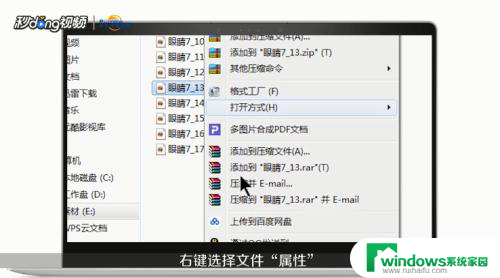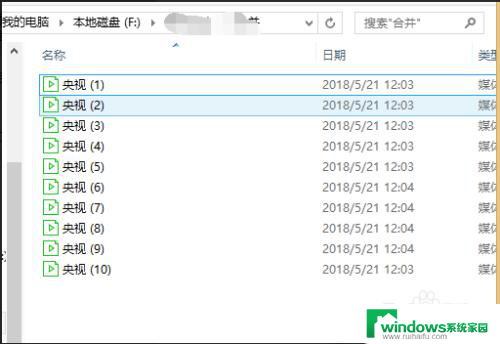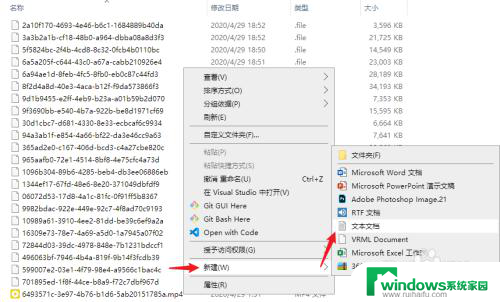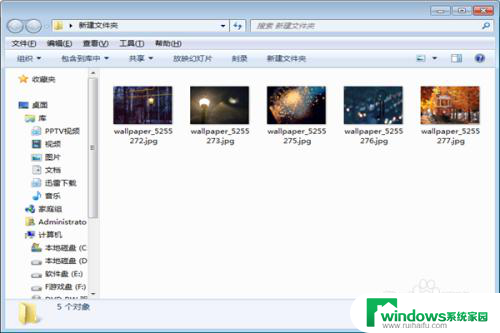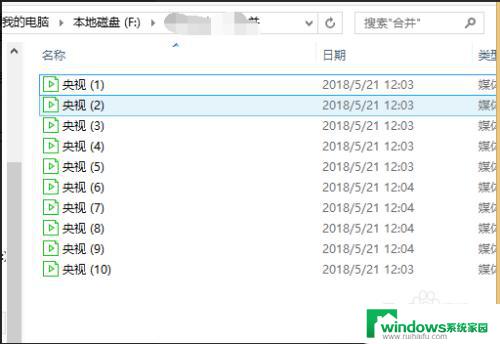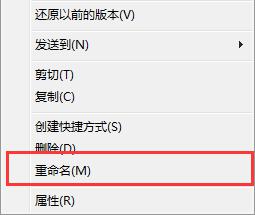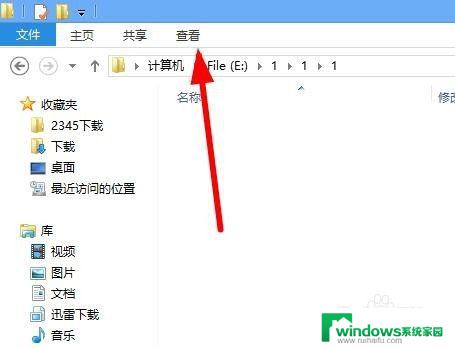一键修改文件名 多个文件名如何批量更改
更新时间:2023-11-15 13:51:34作者:yang
在如今信息爆炸的时代,我们每天都会接触到大量的文件,无论是工作文档还是个人照片,有时候我们可能会遇到需要批量更改文件名的情况。比如我们拍了一组照片,但文件名都是自动命名的,很难区分。或者我们收到了一份合同,但文件名并不符合我们的命名规范。为了解决这个问题,一键修改文件名的功能应运而生。通过一键修改文件名,我们可以快速、便捷地批量更改多个文件的名称,从而提高工作效率,减少繁琐的手动操作。接下来我们将探讨一下如何使用一键修改文件名来实现多个文件名的批量更改。
步骤如下:
1.假设你需要修改的文件在F盘,点击“我的电脑”,打开“F盘”。
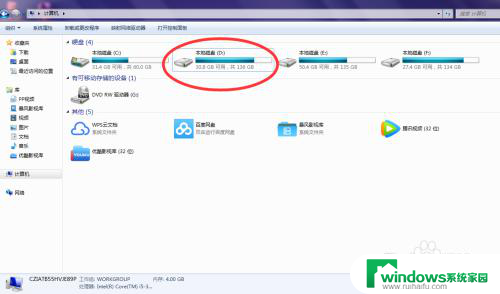
2.打开文件所在的文件夹。
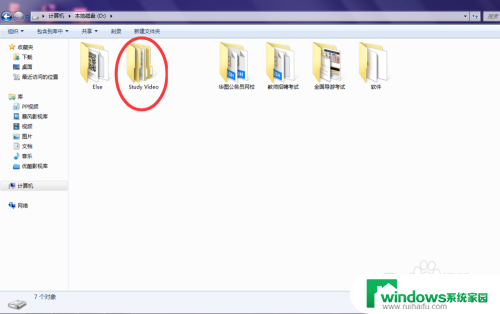
3.按Ctrl+A全部选中需要修改的文件名。
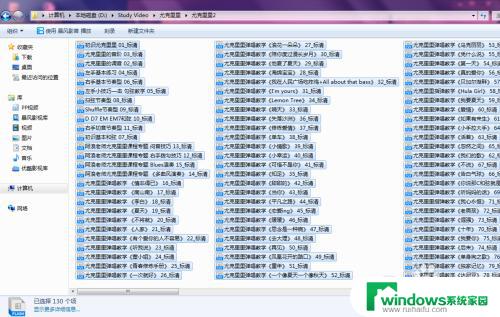
4.左手按shift键,将鼠标移到第一个文件。右手单击鼠标右键,选择“重命名”。
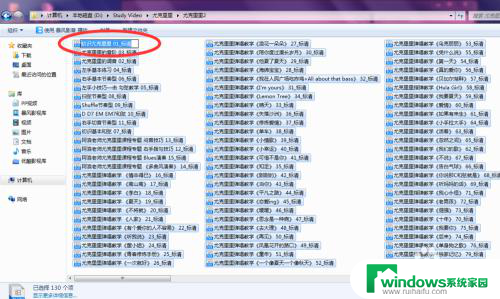
5.输入新的文件名。
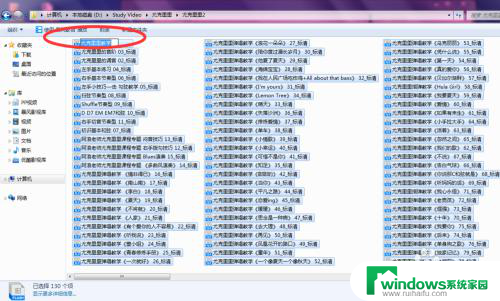
6.按enter键,或者将鼠标移开左键单击,即重命名完成。
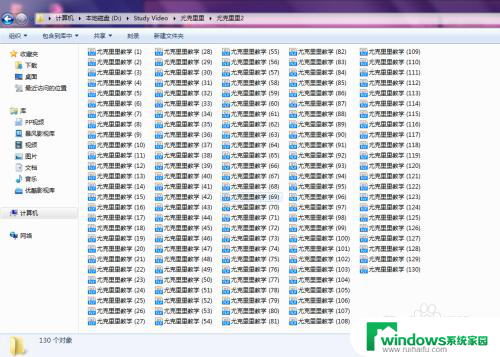
以上就是修改文件名的全部内容,如果你遇到这个问题,可以按照以上方法解决,希望对大家有所帮助。